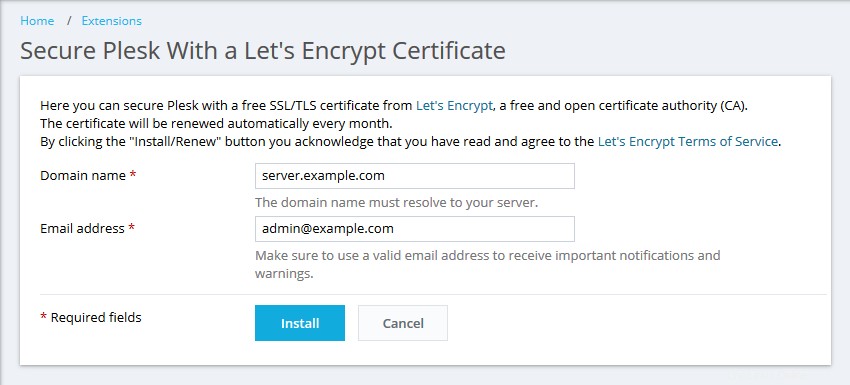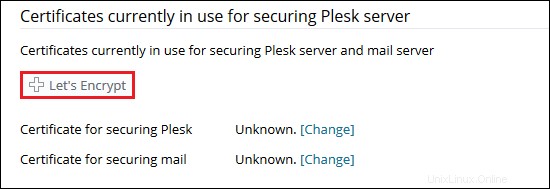Oggi in questo documento ti mostrerò come proteggere il pannello di Plesk da accessi non autorizzati. Qui utilizziamo il certificato SSL sul nome host Plesk sulla porta 8443 al login del pannello.
Ora discutiamo i passaggi per proteggere il pannello Plesk da accessi non autorizzati:
Passaggio 1. Abilita l'estensione Let's encrypt installata
Fase 2. Strumenti e impostazioni> Certificati SSL/TLS e Apri il certificato SSL/TLS

passaggio 3. Dopo aver selezionato o installato l'estensione Let's Encrypt

Passaggio 4. Ora siamo pronti per selezionare il certificato SSL/TLS, vai su Strumenti e impostazioni> Certificati SSL/TLS

passaggio 5. Quindi scegli Let's encrypt certificate for more
passaggio 6. Dopo questo digita il tuo nome di dominio e indirizzo email